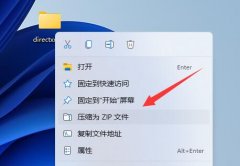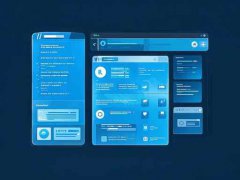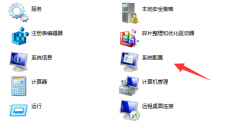固态硬盘(SSD)作为现代电脑的重要组成部分,越来越多地出现在用户的视野中。它的高速读写性能和便捷的安装过程,让许多用户选择在他们的电脑上进行升级。在安装SSD之前,了解一些关键步骤和注意事项,不仅能提升安装的顺利性,还能最大程度地发挥SSD的性能。

选择合适的SSD型号非常关键。市场上有多种类型的SSD,包括SATA、M.2和NVMe接口。这些不同的标准影响着SSD的速度和兼容性。在购买之前,确保你的主板支持你所选的SSD类型。对于大多数入门级用户,SATA SSD是一个非常好的选择,因为它们价格适中且兼容性强,而对性能要求较高的用户则可以考虑M.2 NVMe SSD。
在开始安装之前,准备好所需的工具。大多数情况下,只需要一把十字螺丝刀。在安装SSD之前,务必断开电源,并采取防静电措施,以免损坏硬件。静电手环或触摸金属表面都能有效避免静电对硬件造成的损害。
确保备份重要数据。这一环节虽然常常被忽视,但无论是进行系统迁移还是进行数据清理,备份都能减少潜在的风险。使用系统自带的备份工具,或则第三方备份软件,确保数据安全。
SSD的物理安装步骤相对简单。对于SATA SSD,首先将SSD固定在电脑机箱的2.5英寸硬盘位上,然后用SATA数据线连接到主板,最后插入电源线。如果是M.2 SSD,则需要将其插入主板上的M.2插槽,通常需要用螺丝固定。安装时,确保SSD与插槽连接良好,避免后续出现识别不出的情况。
完成物理安装后,下一步是进入BIOS进行设置,确保SSD被硬盘识别并设置为启动盘。在BIOS中,找到Boot选项,调整启动顺序。如果你的SSD用于安装操作系统,此时建议安装新的操作系统。
完成安装后,系统会自动识别新的硬盘。如果不需要重新安装操作系统,可以直接格式化新SSD。进入计算机管理中的磁盘管理工具,找到新的SSD,进行分区和格式化操作。这一步骤确保SSD能够被正常识别并快速使用。
为了发挥SSD的最佳性能,开启TRIM功能非常重要。TRIM能有效管理SSD的存储空间,延长使用寿命。在Windows系统中,TRIM功能通常默认启用。但也可以通过在命令提示符中输入fsutil behavior query disabledeletenotify来检查状态,返回值为0表示TRIM功能已启用。
定期更新SSD固件也是优化性能的一个重要步骤。访问SSD制造商的官方网站,可以找到最新的固件版本与说明。在更新过程中,仔细阅读相关文档,确保操作无误。
在SSD的使用过程中,注意定期清理不必要的文件,以维持其性能。虽然SSD的读写速度让系统运行更流畅,但积累的冗余文件同样会导致性能下降。
常见问题解答(FAQ)
1. 安装SSD时可以同时安装其他硬盘吗?
可以,安装SSD的同时可以连接其他硬盘,确保相应的接口和供电正常即可。
2. SSD能否用于旧电脑?
这取决于旧电脑的硬件兼容性,大多数主板都支持SATA接口的SSD。
3. 如何选择适合自己的SSD容量?
根据个人的存储需求,常见的容量有256GB、512GB和1TB,选择时可考虑你的软件及文件存储量。
4. SSD的寿命多久?
SSD的寿命因品牌和使用情况而异,但现代SSD一般可使用5-10年。
5. 可以将系统迁移到SSD上吗?
可以,通过专业的克隆软件将当前系统迁移至SSD,确保SSD能作为启动盘运行。
通过以上步骤,你可以顺利安装SSD并充分利用其性能,提升你的计算机体验。对于DIY爱好者及专业用户来说,这不仅仅是一次升级,更是享受高速体验的旅程。